Эта функция позволяет подключить ваш интернет-магазин к маркетинговым инструментам, таким как Google Ads, Facebook Pixel и другим. Это позволяет более детально отслеживать успехи и эффективность продаж и рекламы, нацеливать их и лучше понимать своих клиентов. Функция доступна с премиальным пакетом Профи.
- Войдите в свою учетную запись Webnode и нажмите «Настройки» в верхнем меню редактора.
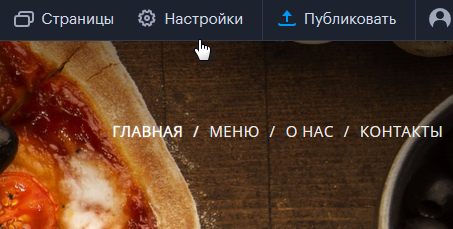
- На вкладке Интернет-магазин нажмите «Настроить» рядом с «Отслеживание конверсий».
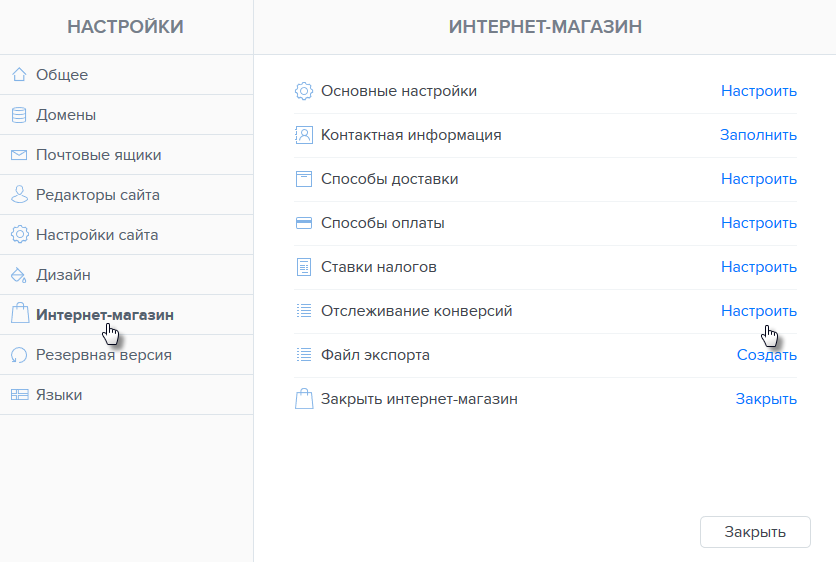
- Нажмите "Присоединить аккаунт" для выбранной услуги.
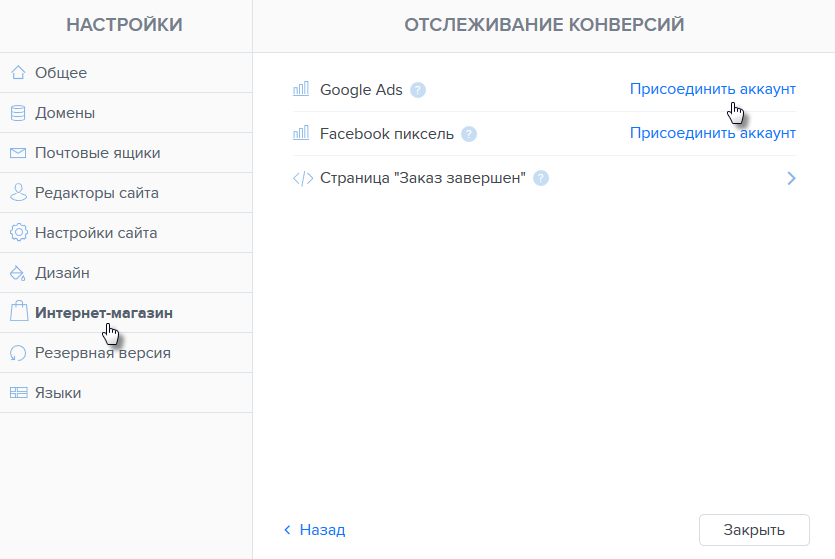
- Введите идентификатор тега и нажмите Сохранить. Затем опубликуйте страницы.
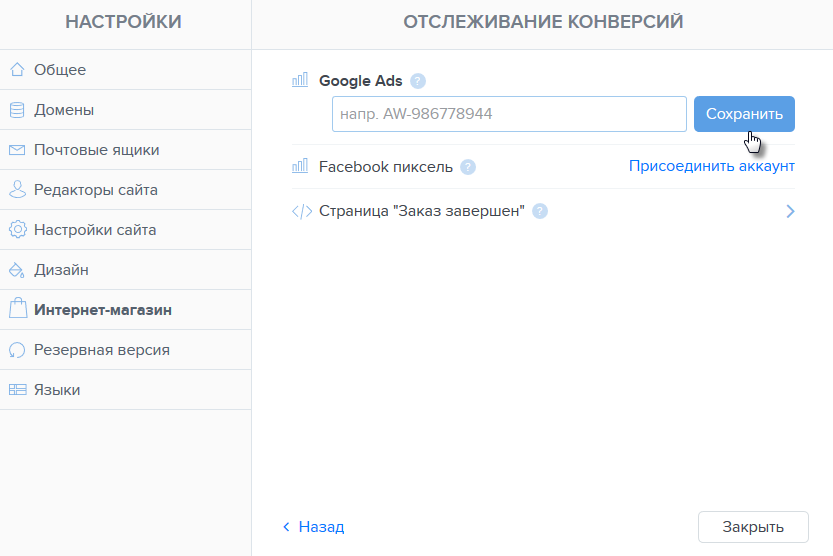
Для Google Ads и Facebook pixel введите идентификатор тега. Если это другая услуга, введите полный код в третьем поле Страница «Заказ завершен». Более подробная информация ниже.
Идентификатор тега Google Ads
Войдите в свою учетную запись Google Ads. Создайте тег Google Ads или используйте уже существующий. Идентификационный тег является частью сгенерированного кода, например. AW-123456789.
Генерация кода, который включает в себя идентификатор тега, описана здесь.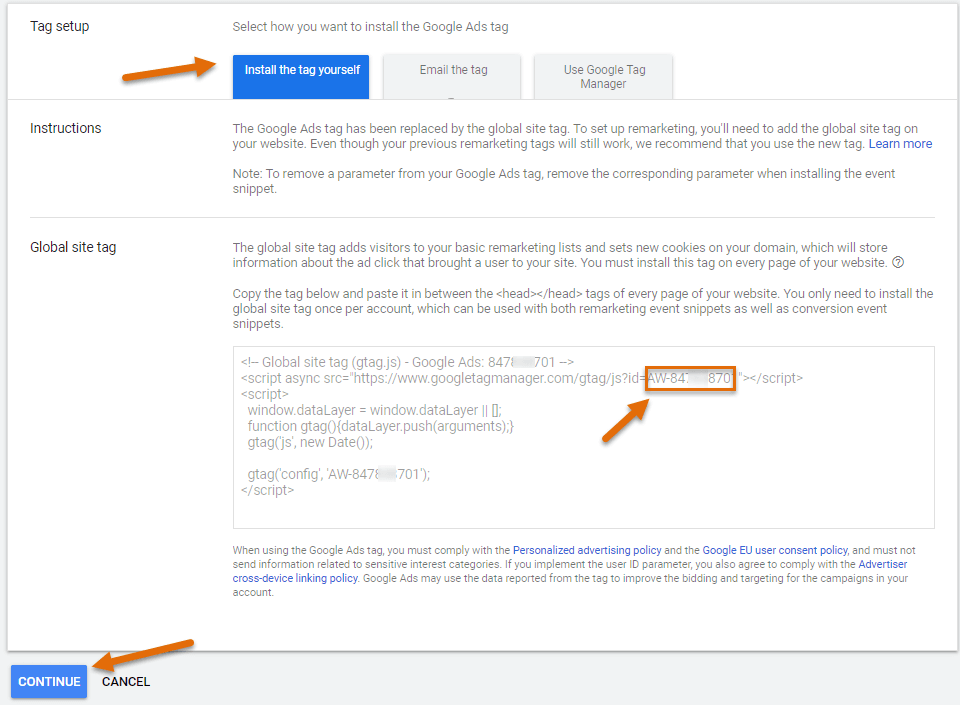
Скопируйте тег и вставьте его в поле в настройках вашего сайта. Сохраните настройки и опубликуйте страницы.
Идентификатор пикселя в Facebook
Войдите в свою учетную запись Business Manager, которая используется для создания и управления рекламой на Facebook.
Следуйте инструкциям на странице Facebook, чтобы создать пиксель FB.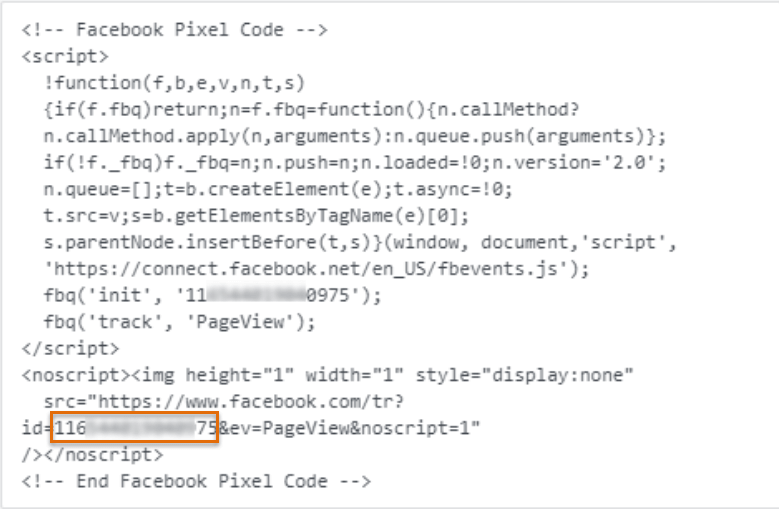
Вам не нужен весь код для подключения пикселя к вашему сайту, вам нужен только идентификатор пикселя. Идентификатор может быть скопирован при создании пикселя. Это часть кода, которая будет отображаться вам после генерации пикселя. Вы можете найти его внизу кода после тега "id =".
Как только пиксель создан, идентификатор пикселя также доступен в администрации аккаунта. Вы можете найти его в разделе «Менеджер событий», а затем «Источники данных». Идентификатор указан под именем созданного пикселя.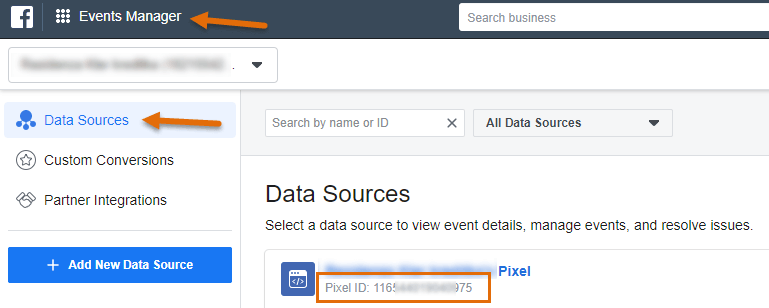
Скопируйте идентификатор и вставьте его в поле пикселей FB в разделе отслеживания конверсий в настройках своего веб-сайта. Сохраните изменения и опубликуйте страницы.
Вставка кодов конвертации других сервисов
Если это услуга, отличная от Facebook Pixel или Google Ads, вы можете использовать Конверсию на Cтранице "Заказ завершения». Сгенерируйте код для выбранного сервиса и вставьте его в подготовленное поле. Например, вы можете ввести код Google Analytics в этом поле, чтобы собрать подробную информацию о заказах, покупках и продуктах. Google Analytics сначала должна быть связана с интернет-магазином в соответствии с этой инструкцией.
Необходимо убедиться, что код содержит реквизиты согласно инструкциям данного сервиса и вставлен полностью. После вставки кода сохраните изменения и опубликуйте страницу.